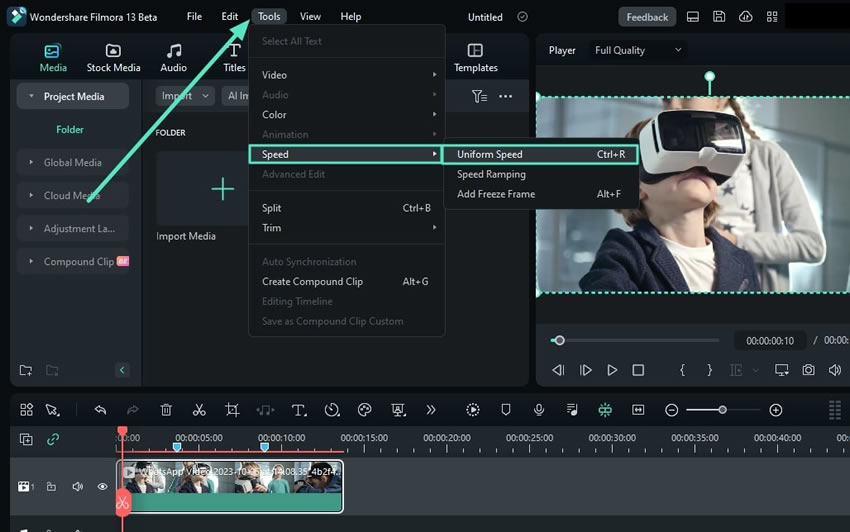คิดให้ใหญ่ขึ้นจากคู่มือผู้ใช้ Filmora
-
ข้อกำหนดความต้องการของระบบ
-
คุณสมบัติใหม่
-
คุณสมบัติเอไอ
-
เริ่มต้นเลย
-
การสร้างโครงการ
-
การสร้างโครงการใหม่
-
-
การนำเข้าและการบันทึก
-
กำลังนำเข้า
-
การบันทึก
-
-
สื่อสำหรับการใช้งาน
-
คู่มือเสียง
-
-
การแก้ไข
-
การแก้ไขวิดีโอ
-
การแก้ไขเสียง
-
แก้ไขสี
-
-
ข้อความและคำบรรยาย
-
ข้อความและชื่อเรื่อง
-
-
ภาพเคลื่อนไหวและคีย์เฟรม
-
เอฟเฟกต์และการเปลี่ยนภาพ
-
เอฟเฟกต์วิดีโอ
-
การเปลี่ยนผ่าน
-
-
สติ๊กเกอร์
-
การส่งออกและการสำรองข้อมูลบนคลาวด์
-
กำลังส่งออก
-
การสำรองข้อมูลบนคลาวด์
-
-
การทำงานร่วมกัน Win
-
การปรับปรุงประสิทธิภาพและการแก้ไขปัญหา
ซูเปอร์สโลว์โมชันพร้อมออปติคัลโฟลว์สำหรับ Windows
ด้วยการอัปเกรดใหม่ของ Filmora ผู้ใช้งานสามารถเพิ่มสโลว์โมชันให้กับวิดีโอและเพิ่มประสิทธิภาพได้ นอกจากนี้ อัลกอริธึม AI ที่เกี่ยวข้องกับฟีเจอร์นี้ช่วยให้มั่นใจได้ถึงออปติคัลโฟลว์ที่ราบรื่น และรักษาคุณภาพของวิดีโอ หากต้องการสร้างสโลโมชันที่สร้างสรรค์ และทันสมัยด้วย Filmora กรุณาอ่านหัวข้อด้านล่างต่อไป:
ซูเปอร์สโลว์โมชันพร้อมออปติคัลโฟลว์
ด้วยฟีเจอร์ AI ใหม่นี้ ผู้ใช้งานไม่จำเป็นต้องได้รับความช่วยเหลือจากผู้เชี่ยวชาญ เนื่องจาก AI สามารถจัดการได้ทุกอย่าง คำแนะนำทีละขั้นตอนในการใช้งาน Wondershare Filmora ในการสร้างวิดีโอสโลว์โมชัน:
ดัชนี
วิธีที่ 1: การใช้งานแผงการตั้งค่า
ขั้นตอนที่ 1: เริ่ม Filmora และสร้างโปรเจ็กต์ใหม่
หลังจากดาวน์โหลดซอฟต์แวร์บนอุปกรณ์ของคุณสำเร็จแล้ว ให้เลื่อนไปที่แถบด้านบน เลือกไอคอน "โปรไฟล์" แล้วเข้าสู่ระบบ เมื่อเข้าสู่ระบบแล้ว ให้คลิกปุ่ม "โปรเจ็กต์ใหม่" จากเมนูหลัก
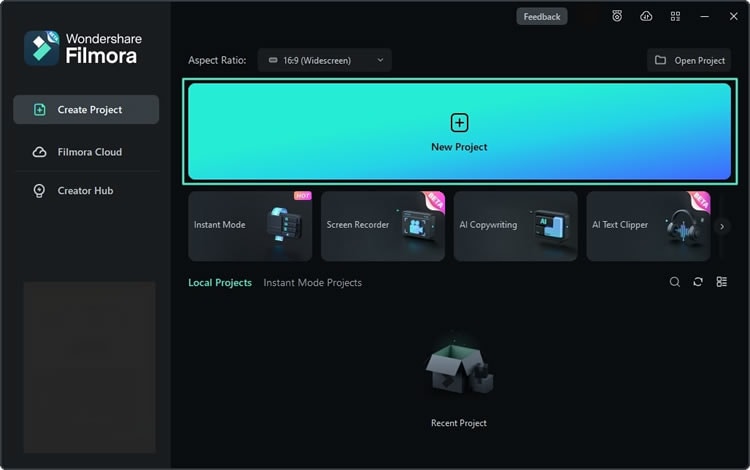
ขั้นตอนที่ 2: นำเข้าคลิป และวางไปที่ไทม์ไลน์
หลังจากเข้าถึงอินเทอร์เฟซหลักของ Filmora แล้ว ให้กดปุ่ม "Ctrl + I" บนแป้นพิมพ์ และนำเข้าสื่อจาก "File Explorer" ในพีซีของคุณ เมื่อไฟล์สื่ออยู่ในส่วนนำเข้าแล้ว ให้ลาก และวางไฟล์เหล่านั้นลงในไทม์ไลน์โดยใช้เคอร์เซอร์ช่วย
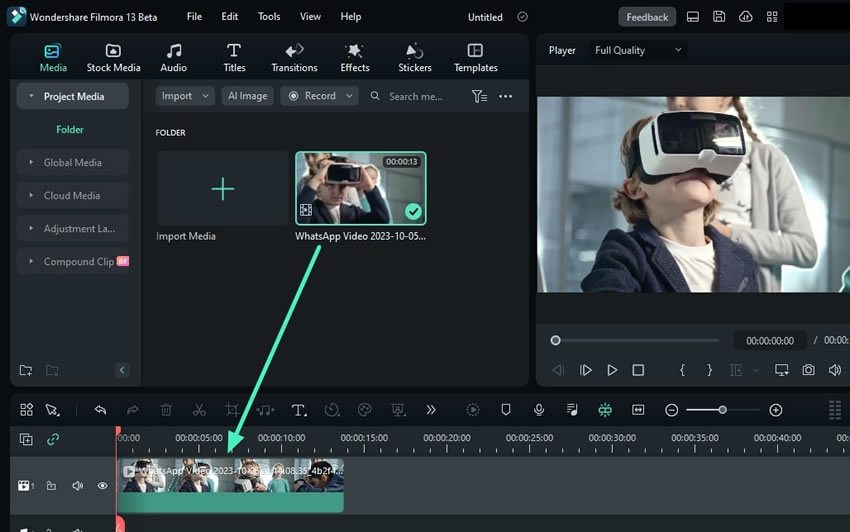
ขั้นตอนที่ 3: เปิดใช้งานออปติคัลโฟลว์
เลือกวิดีโอที่คุณเพิ่งใส่ลงในไทม์ไลน์ และไปที่แผงการตั้งค่าด้านขวา เลือกแท็บ "ความเร็ว" และเลือก "ความเร็วสม่ำเสมอ" เพิ่มเติม ขยาย "การแก้ไขเฟรม AI" และเลือก"ออปติคัลโฟลว์"จากตัวเลือกที่กำหนด
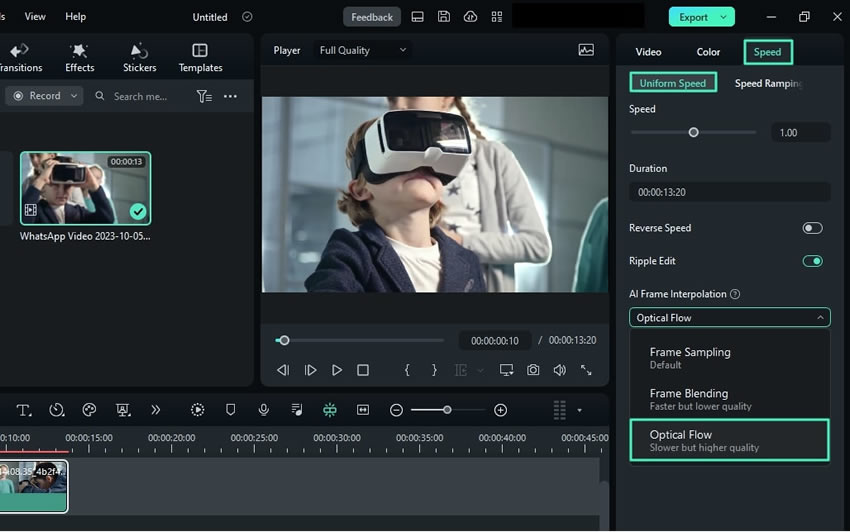
ขั้นตอนที่ 4: แสดงตัวอย่างหรือส่งออกเพื่อให้ได้ผลลัพธ์
หากต้องการดูผลลัพธ์สุดท้าย ให้ไปที่แถบเครื่องมือไทม์ไลน์แล้วเลือก "แสดงตัวอย่าง" คุณยังสามารถส่งออกวิดีโอของคุณเพื่อดูผลลัพธ์ได้
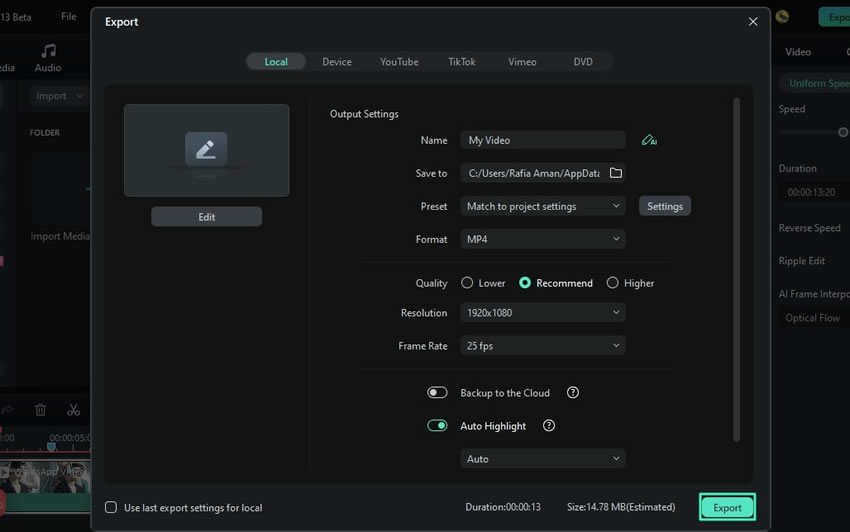
วิธีที่ 2: การใช้งานเมนูตัวเลือกไทม์ไลน์
หลังจากนำสื่อไปที่ไทม์ไลน์แล้ว ให้เลื่อนเคอร์เซอร์ไปที่คลิปในแทร็กไทม์ไลน์แล้วคลิกขวาที่คลิปนั้น จากแผงตัวเลือก ให้เลือก "ความเร็วสม่ำเสมอ" นอกจากนี้ ให้ทำตามขั้นตอนเดียวกับที่กล่าวไว้ข้างต้น

วิธีที่ 3: จากแถบเครื่องมือด้านบน
เลือกคลิปของคุณที่อยู่ในแทร็กไทม์ไลน์ และนำทางไปยังแถบเครื่องมือด้านบน จากนั้น เลือก "เครื่องมือ" และขยายตัวเลือก "ความเร็ว" จากเมนูแบบเลื่อนลง นอกจากนี้ ให้เลือก "ความเร็วสม่ำเสมอ" จากตัวเลือกที่กำหนด หลังจากนั้น ให้ทำตามขั้นตอนเดียวกันเพื่อก้าวต่อไป